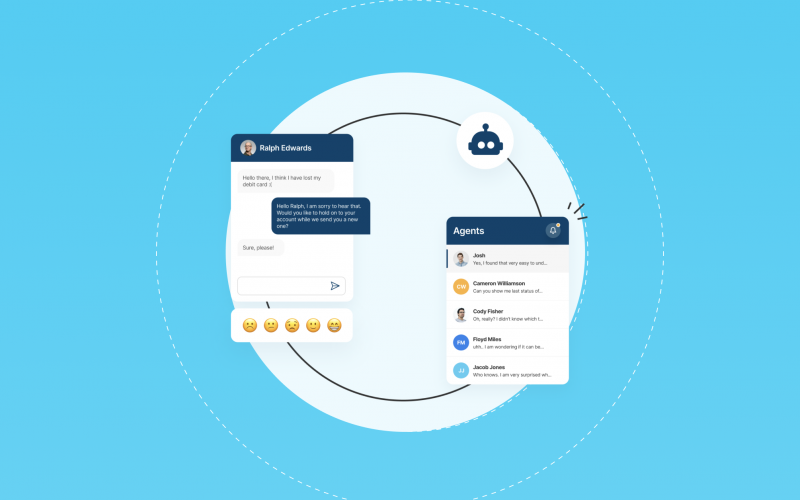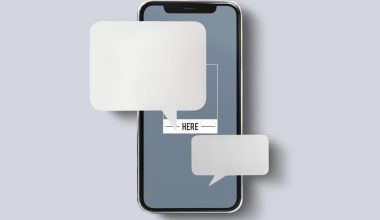Qiscus Robolabs merupakan chatbot besutan Qiscus yang dirilis pada pertengahan tahun lalu. Hingga saat ini Qiscus Robolabs sudah memiliki setidaknya 17 fitur yang dapat membantu kebutuhan bisnis. Diantara fitur-fitur tersebut, terdapat fitur Handover Agent yang memiliki fungsi untuk mengalihkan pesan yang sebelumnya ditangani oleh bot kepada agen yang tersedia. Pelajari selengkapnya tentang fitur Handover Agent pada artikel berikut.
Pengertian Qiscus Robolabs
Pada September 2021, Qiscus meluncurkan solusi baru untuk membantu bisnis supaya lebih terdepan dalam kebutuhan komunikasinya. Solusi ini diberi nama Qiscus Robolabs. Secara sederhana, Qiscus Robolabs merupakan platform add on dari Qiscus Omnichannel Chat yang berfungsi sebagai integrator antara bot engine dengan dashboard Qiscus Omnichannel Chat.
Qiscus Robolabs juga memungkinkan bisnis untuk membuat chatbot miliknya sendiri tanpa membutuhkan proses coding seperti biasanya. Hingga saat ini Qiscus Robolabs sudah terintegrasi dengan platform NLP milik Google, yaitu Dialogflow. Qiscus Robolabs pada awalnya dirilis hanya dengan 5 (lima) fitur bawaan, yakni fitur Bot Template, Handover Agent, Training Bot, Integrate with External Webhook, dan Analytics.
Namun seiring dengan berjalannya waktu, Qiscus terus melakukan pembaharuan terhadap Qiscus Robolabs, khususnya dari sisi fitur yang ada di dalamnya. Setelah dirilis selama satu tahun, kini Qiscus Robolabs sudah memiliki 17 fitur utama yang dapat menunjang kebutuhan bisnis. Beberapa fitur tersebut merupakan turunan dari 5 (lima) fitur yang dirilis pada awal peluncuran, contohnya yakni fitur Handover Agent.
Baca juga: Qiscus Robolabs dan ke-17 Fiturnya
Apa itu fitur Handover Agent pada Qiscus Robolabs?
Fitur Handover Agent merupakan fitur yang berfungsi untuk membuat atau menentukan rute percakapan (conversations) dari bot menuju ke agen yang tersedia. Dengan penggunaan fitur ini, bisnis atau user dapat menentukan intent atau percakapan mana yang akan diteruskan ke agen.
Sebagai contoh, bisnis dapat menentukan bahwa Robolabs hanya akan merespon pesan konsumen yang bertanya seputar katalog produk, dan jika terdapat konsumen yang terindikasi mengirim pesan seputar pembelian produk atau klaim garansi, maka pesan tersebut secara otomatis akan diteruskan oleh Robolabs ke agen yang sesuai.
Sederhananya, fitur Handover Agent memiliki peran untuk meneruskan percakapan yang kompleks kepada agen, sementara bot akan menangani percakapan yang terbilang sederhana dan tidak membutuhkan penanganan yang kompleks. Hal ini bertujuan untuk memastikan bahwa konsumen tetap dapat menerima customer experience yang menyenangkan, baik ketika mengirimkan pesan sederhana, maupun pesan kompleks yang membutuhkan perhatian khusus.
Selain itu, penggunaan fitur Handover Agent secara otomatis juga dapat disesuaikan dengan data divisi atau agen yang sebelumnya sudah terinput di dashboard Qiscus Omnichannel Chat. Sehingga bisnis tidak perlu menghabiskan banyak waktu untuk menginput dan mengatur kembali data agen yang akan ditugaskan untuk menerima handover dari bot.
Bagaimana cara menggunakan fitur Handover Agent?
Secara default, fitur Handover Agent tidak akan aktif hingga bisnis mengaktifkannya. Oleh karenanya, penting bagi bisnis untuk memastikan bahwa fitur Handover Agent sudah diaktifkan agar fitur dapat berfungsi sepenuhnya. Untuk dapat mengaktifkan fitur Handover Agent, bisnis dapat mengikuti langkah-langkah di bawah ini:
- Login ke dalam dashboard Qiscus Omnichannel Chat dengan menggunakan akun yang sudah terdaftar
- Masuk ke dalam menu Robolabs yang terdapat pada menu di sebelah kiri
- Aktifkan toggle Handover Agent yang terdapat di sebelah kiri hingga toggle tersebut berubah warna menjadi hijau seperti gambar di bawah ini:
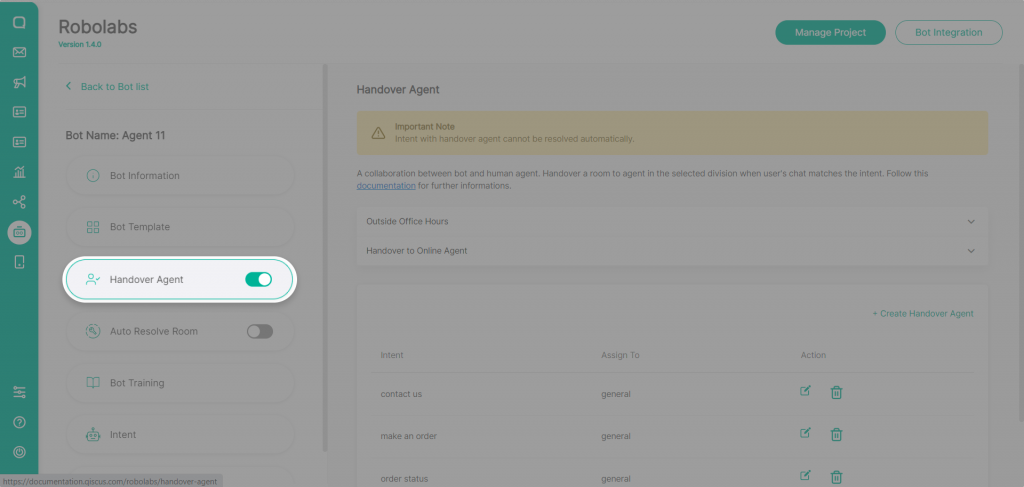
- Jika sudah, Anda dapat mengklik button + Create Handover Agent untuk menambahkan intent yang akan didelegasikan kepada agen.
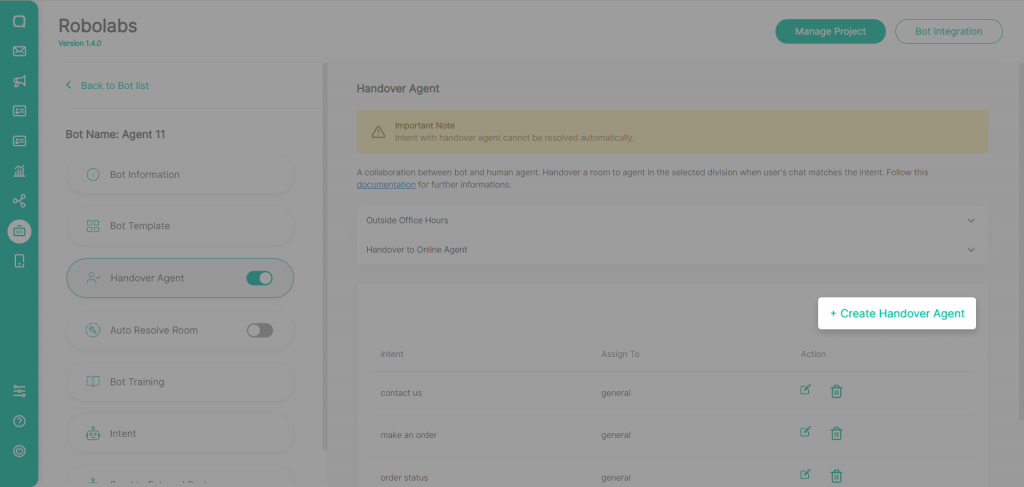
- Setelah Anda mengkliknya, maka akan muncul pop up yang berisikan Select Intent dan Select Division, yang masing-masing dapat Anda pilih sesuai dengan kebutuhan. Perlu diketahui bahwa Anda tidak dapat memilih intent yang sebelumnya sudah ditentukan sebagai handover agent. Jika sudah memilih keduanya, Anda dapat mengklik Submit dan handover agent pada agen tersebut sudah dapat digunakan.
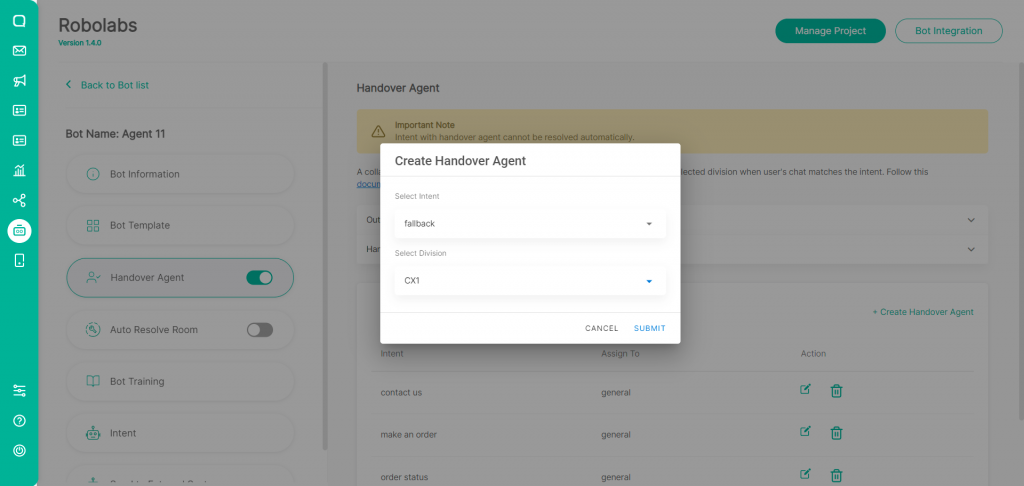
Jika Anda merasa perlu melakukan perubahan pada intent ataupun agent yang sudah di set sebelumnya, tidak perlu khawatir karena Anda dapat mengubahnya dengan mengklik icon edit. Anda juga dapat menghapusnya dengan cara klik icon delete yang ada.
Untuk pengaturan handover agent yang sudah Anda hapus, maka agen tersebut tidak lagi akan memasuki conversation room dengan konsumen walaupun dengan intent yang sudah ditentukan sebelumnya. Oleh karenanya ada baiknya Anda melakukan pengecekan secara berkala pada pengaturan Handover Agent untuk menghindari hal-hal yang tidak diinginkan.
Sub-feature dari fitur Handover Agent
Seperti yang sudah dijelaskan sebelumnya, bahwa kini Qiscus Robolabs memiliki 17 fitur yang beberapa diantaranya merupakan fitur turunan dari fitur utama yang sudah ada. Hal ini pun juga berlaku pada fitur Handover Agent. Fitur Handover Agent merupakan salah satu fitur utama yang memiliki dua sub fitur, yakni fitur Outside Office Hour dan fitur Handover to Online Agent
Fitur Outside Office Hour
Fitur ini berfungsi untuk memberikan alert message kepada konsumen jika agen sedang berada di luar jam kerja. Sehingga ketika ada percakapan yang harus diteruskan ke agen pada saat di luar jam kerja, maka bot tidak akan meneruskan percakapan tersebut kepada agen, melainkan akan mengirimkan alert message kepada konsumen. Oleh karenanya, bot akan terus aktif untuk menangani percakapan dengan konsumen.
Untuk mengaktifkan dan mengatur fitur Outside Office Hour, bisnis dapat mengikuti langkah-langkah di bawah ini:
- Silakan login terlebih dahulu ke dalam dashboard Qiscus Omnichannel Chat dengan menggunakan akun yang sudah aktif
- Kunjungi menu Setting yang berada di side bar menu, kemudian pilih menu General, dan klik bagian Office Hours yang terdapat di sebelah kanan. Langkah ini dibutuhkan untuk bisnis terlebih dahulu mengatur jam operasional sebelum mengaktifkan fitur Outside Office Hour pada Qiscus Robolabs.
- Pada bagian Office Hours, bisnis dapat mengatur Timezone dan juga jam operasional dari Senin hingga Minggu, lengkap dengan masing-masing jadwal di setiap harinya. Untuk lebih lengkapnya silakan lihat gambar di bawah ini:
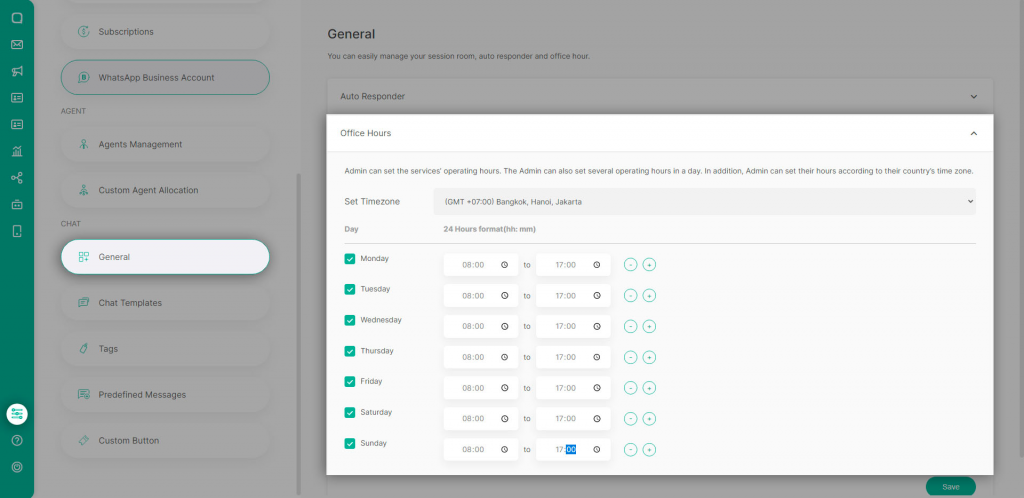
- Jika Anda sudah mengatur jam operasional pada menu Office Hours, kini Anda dapat langsung mengunjungi menu Robolabs yang terdapat pada side bar menu.
- Selanjutnya silakan aktifkan toggle Handover Agent hingga berwarna hijau
- Jika sudah, Anda dapat memilih bagian Outside Office Hours yang terdapat di sebelah kanan, kemudian mengaktifkan toggle Automatically send a message if bot receives chat outside office hours
- Kemudian Anda dapat mengisikan alert message pada box yang terdapat di bawahnya. Pada bagian ini Anda dapat menuliskan informasi bahwa saat ini sedang berada di luar jam kerja, atau informasi sejenis lainnya. Nantinya alert message ini yang akan dikirimkan kepada konsumen jika mereka mengirim pesan di luar jam kerja.
Fitur Handover to Online Agent
Sebagaimana namanya, fitur Handover to Online Agent memiliki fungsi untuk meneruskan percakapan dari bot kepada agen yang sedang online atau tersedia pada saat itu. Sehingga jika fitur ini diaktifkan dan pada saat percakapan berlangsung tidak ada agen yang sedang online, maka bot tidak akan meneruskan percakapan tersebut kepada agen. Sebagai gantinya, bot akan tetap online dan menangani percakapan tersebut. Meski demikian, bisnis dapat alert message kepada konsumen yang akan otomatis dikirimkan jika agen yang dituju sedang offline.
Adapun langkah-langkahnya hampir mirip dengan fitur Outside Office Hours. Hanya saja, untuk mengatur alert message pada fitur Handover to Online Agent, Anda diharuskan memilih menu Handover to Online Agent yang terdapat di sisi sebelah kanan. Setelahnya Anda cukup mengisi alert message dengan informasi yang diinginkan seperti gambar di bawah ini:
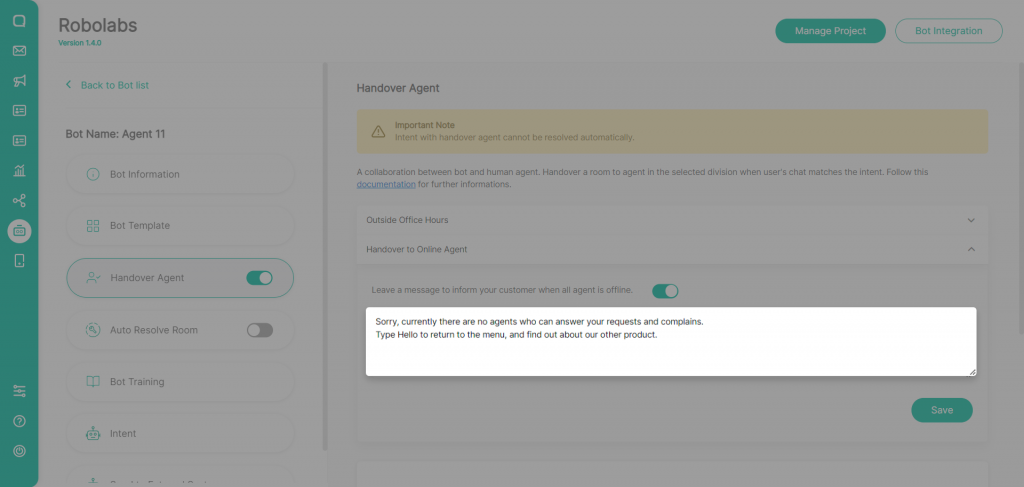
Sebagai tambahan informasi, jika bisnis juga mengaktifkan fitur Outside Office Hour, maka percakapan tetap tidak akan diteruskan kepada agen, meski agen sedang online di luar jam kerja. Sehingga, alert message terkait outside office hour yang sebelumnya sudah di-set, juga akan dikirimkan kepada konsumen.
Selanjutnya, pesan yang tidak diteruskan kepada online agent, baik yang disebabkan karena tidak adanya agen yang online, ataupun sedang berada di luar jam kerja, akan kembali ditangani oleh bot hingga percakapan selesai.
Demikianlah penjelasan terkait fitur Handover Agent yang terdapat pada Qiscus Robolabs. Jika Anda menemukan kendala atau pertanyaan yang ingin diajukan terkait dengan fitur ini, silakan hubungi tim kami melalui link berikut. Untuk memulai berlangganan Qiscus Omnichannel Chat, Anda juga dapat menghubungi tim kami melalui kontak Qiscus berikut.